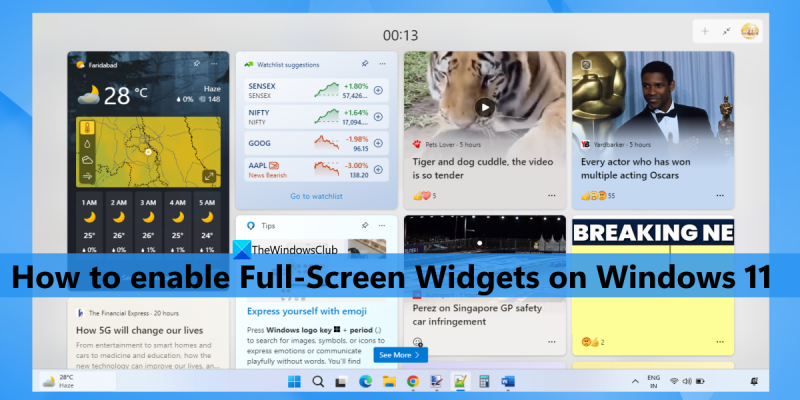Sebagai pakar TI, saya selalu mencari cara untuk membuat hidup saya lebih mudah. Salah satu cara saya melakukannya adalah dengan menggunakan widget layar penuh di Windows 11. Widget layar penuh menyediakan cara terbaik untuk melihat informasi secara sekilas tanpa harus membuka banyak aplikasi. Mereka dapat digunakan untuk melacak cuaca, memeriksa pasar saham, atau bahkan melacak daftar tugas Anda. Untuk mengaktifkan widget layar penuh di Windows 11, cukup buka menu pengaturan dan pilih tab 'Widget'. Dari sini, Anda dapat mengaktifkan atau menonaktifkan panel widget serta menyesuaikan ukuran widget. Jika Anda mencari cara untuk membuat hidup Anda sedikit lebih mudah, saya sangat menyarankan untuk mencoba widget layar penuh.
Widget adalah fitur bawaan di Windows 11 yang membantu Anda menampilkan konten dari layanan dan aplikasi favorit Anda di desktop. Papan atau panel widget berisi kartu kecil (disebut widget) yang menampilkan konten layanan yang dipilih. Anda juga dapat menambah dan menyesuaikan widget kapan pun Anda mau. Dan ketika Anda mengklik ikon widget yang tersedia di bilah tugas, bilah widget terbuka dengan pengaturan default. Setengah spesies mode. Tapi sekarang kamu bisa perluas widget ke layar penuh Juga. Jadi mereka yang menginginkan aktifkan widget layar penuh di windows 11 Anda dapat mengikuti langkah-langkah dalam posting ini.

Windows 10 pengaturan pribadi tidak merespons
Sebelumnya, ini tidak mungkin, tetapi sekarang mungkin. Sebelum melanjutkan, perlu diketahui bahwa opsi widget layar penuh saat ini tersedia di Dev build (25201 atau lebih tinggi) Windows 11. Jika Anda sudah menggunakannya, Anda dapat dengan mudah mengaktifkan opsi widget layar penuh dan juga menonaktifkannya kapan pun Anda mau.
Aktifkan Widget Layar Penuh di Windows 11
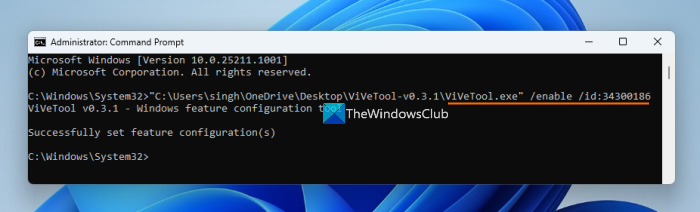
jika kamu mau aktifkan widget layar penuh pada Anda Windows 11 komputer, kemudian ikuti langkah-langkah berikut:
- Unduh arsip ZIP ViVeTool (alat baris perintah). Anda dapat mengunduhnya dari github.com
- Ekstrak file ZIP ke folder
- Buka folder ini dan menyalin jalan termasuk ViveTool.exe mengajukan. Klik kanan file ViveTool.exe dan pilih salin sebagai jalur pilihan. Atau, Anda juga dapat menggunakan Ctrl+Shift+С hotkey untuk menyalin jalurnya
- Jalankan Prompt Perintah sebagai Administrator. Untuk ini, Anda bisa mengetik tim di kotak pencarian Windows 11 dan klik Jalankan sebagai administrator opsi terlihat di jendela hasil pencarian di bagian kanan, atau gunakan metode pilihan Anda
- Rekatkan jalur yang disalin ke file ViveTool.exe ke jendela prompt perintah. Lanjutkan perintah dengan mengaktifkan parameter dan ID. Perintah lengkap Anda adalah:
Jalankan perintah. Itu saja! Biarkan perintah selesai dengan sukses. Akhirnya, mulai ulang Windows 11 PC. Anda telah berhasil mengaktifkan opsi widget layar penuh. Sekarang mari kita periksa cara menggunakannya.
Terhubung: Cara masuk atau keluar dari Papan Widget di Windows 11
Aktifkan mode tampilan penuh untuk widget di Windows 11.
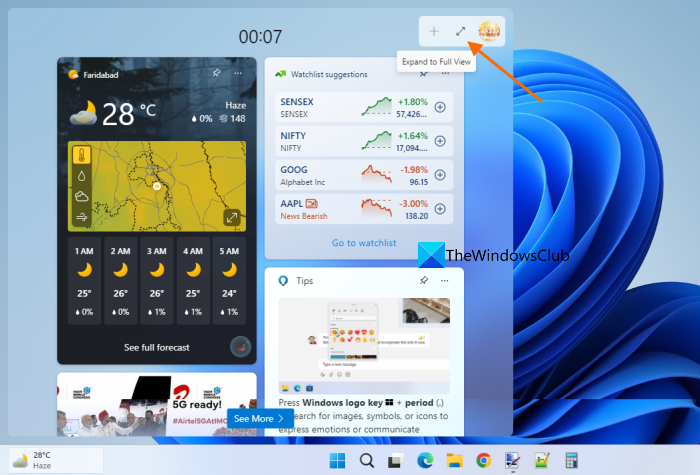
Untuk mengaktifkan atau mengaktifkan mode layar penuh untuk widget di Windows 11, ikuti langkah-langkah berikut:
- Klik ikon widget di bilah tugas, atau klik tombol Menangkan + W kunci panas
- klik Luaskan ke tampilan penuh ikon tersedia di papan widget (tepat sebelum Pengaturan ikon) di sudut kanan atas
- Dalam mode layar penuh, widget akan memenuhi seluruh layar desktop, dan hanya bilah tugas yang akan terlihat.
- Untuk keluar dari widget layar penuh, gunakan tombol Gulung setengah jalan ikon tersedia di sudut kanan atas papan widget.
Nonaktifkan Widget Layar Penuh di Windows 11
Jika Anda tidak lagi ingin menggunakan opsi ini, Anda dapat menonaktifkan widget layar penuh di Windows 11 dengan mengikuti langkah-langkah berikut:
- Unduh file ZIP ViveTool dan ekstrak.
- Salin jalur ke ViveTool.exe file ke papan klip
- Membuka Prompt Perintah yang Ditinggikan jendela
- Di jendela prompt perintah, tambahkan path ke file ViveTool EXE dan opsi nonaktifkan bersama dengan nomor ID. Tim akan:
Jalankan perintah. Terakhir, restart komputer Anda dan mode tampilan widget penuh akan dinonaktifkan.
Semoga ini membantu.
Baca juga: Widget dan gadget gratis terbaik untuk Windows 11
bagaimana cara menghentikan satu catatan dari sinkronisasi
Bagaimana cara membuat layar saya menjadi layar penuh di Windows 11?
Jika Anda mencari cara untuk menggunakan menu Mulai layar penuh di Windows 11, sayangnya hal ini tidak memungkinkan. Kami mungkin mendapatkan beberapa pembaruan untuk ini di masa mendatang. Untuk saat ini, Anda dapat menggunakan Start Menu layar penuh di Windows 10. Tetapi jika Anda ingin memasukkan Ulasan lengkap mode untuk widget di Windows 11, maka ini bisa dilakukan dengan beberapa langkah sederhana. Lihat postingan ini.
Bagaimana cara mengaktifkan widget di Windows 11?
Windows 11 menyediakan opsi bawaan untuk menambah atau menghapus widget dari bilah tugas. Jika ikon widget tidak muncul di bilah tugas Windows 11, Anda dapat menambahkannya menggunakan aplikasi Pengaturan. Akses ke Personalisasi kategori di aplikasi Pengaturan dan buka Bilah tugas halaman. Di halaman ini, aktifkan tombol Widget.
Bagaimana cara mengubah ukuran widget di Windows 11?
Jika Anda ingin mengubah ukuran widget di Windows 11, klik tombolnya Pilihan ( tiga titik vertikal ) untuk widget di papan widget. Dari menu pop-up, pilih Kecil , Tengah , atau Besar opsi dan widget itu akan diubah ukurannya sesuai dan segera. Jika suka, Anda juga dapat menggunakan mode layar penuh untuk widget di Windows 11. Posting di atas ini berisi panduan langkah demi langkah untuk mengaktifkan widget layar penuh di Windows 11. Lihat.
Baca selengkapnya: Widget Jam Desktop Gratis Terbaik untuk Windows 11/10 .